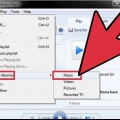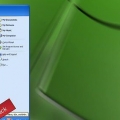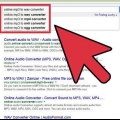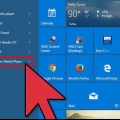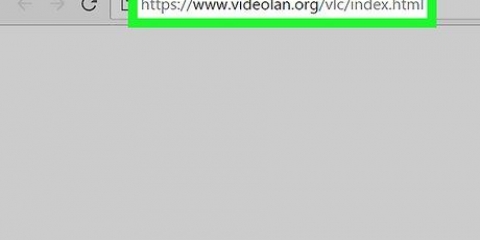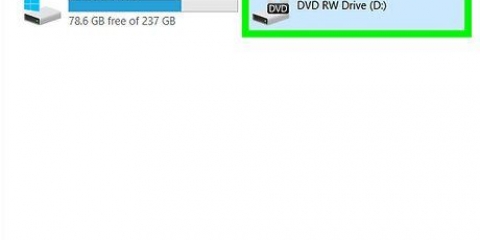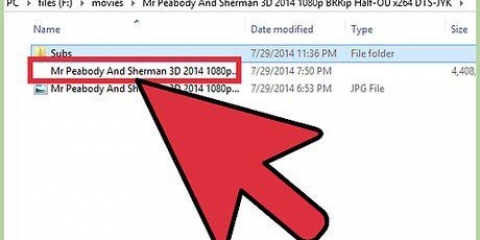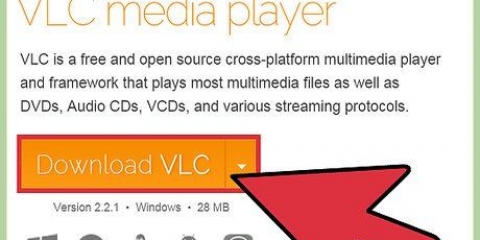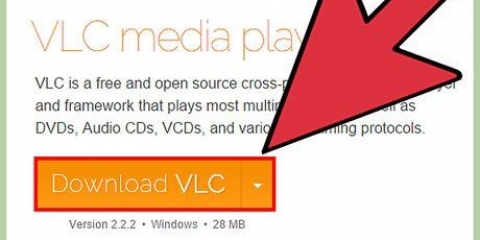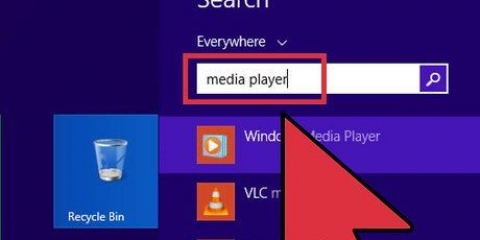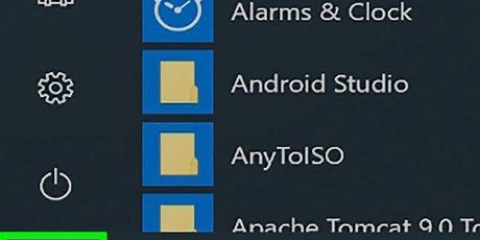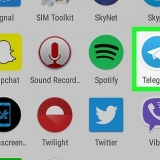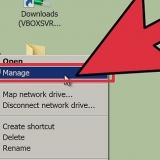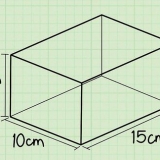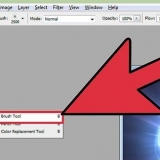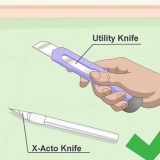Vai su https://www.pacchetto di codec del lettore multimediale.com nel tuo browser web e fai clic su "Fai clic per scaricare".Gli esperti consigliano di installare questo pacchetto di codec poiché è gratuito e facile da usare. Scegli una posizione di archiviazione che puoi facilmente ricordare. Una volta completato il download, fai doppio clic sul nuovo file sul desktop con "codec" nel nome. Quando il software viene caricato, seleziona "Installazione dettagliata" e quindi fai clic su "Avanti". Fai clic su "Accetto" nella schermata della licenza, quindi rifiuta l`offerta di Yahoo!. Nella finestra successiva clicca su `Installa.` Al termine dell`installazione, riavviare WMP.

Fare clic su "Organizza" e aprire il menu "Layout". Scegli "Mostra barra dei menu". Fare clic su "Aiuto" e quindi su "Verifica aggiornamenti". Se hai l`ultima versione, vedrai un messaggio con quel messaggio. In caso contrario, seguire le istruzioni visualizzate per installare l`aggiornamento. Se non vedi il menu Organizza, ma vedi la voce di menu Rip CD, fai clic su di esso e scegli Aiuto. Controlla gli aggiornamenti e segui le istruzioni sullo schermo. 
Vedrai un elenco di tipi di file nel menu "Formato". Mentre sfogli i diversi formati facendo clic su di essi, fai attenzione alla casella nella parte inferiore dello schermo che dice "Qualità del suono". Maggiore è il bitrate (kbps) e la dimensione del file (MB), migliore sarà il suono del file. I file Mp3 sono noti per la loro portabilità e l`eccellente qualità del suono con dimensioni di file gestibili. Gli audiofili preferiscono i file FLAC, ma la dimensione di questi file può essere doppia rispetto agli MP3. I file WMA (Windows Media Audio) possono essere riprodotti solo su dispositivi Windows.per riprodurli su altri dispositivi. Se desideri utilizzare file audio con strumenti musicali, come un campionatore o un sintetizzatore, scegli i file WAV per una compatibilità ottimale.


Se viene visualizzata una finestra di dialogo che chiede se si desidera eseguire il ripping del CD, scegliere `Sì`. Nella schermata principale di WMP, fai clic su "Rip CD" sotto la barra dei menu. Fare clic su "Sì" per avviare il processo.




Converti qualsiasi tipo di audio con windows media player
Contenuto
Windows Media Player (WMP) è un`applicazione che fa parte dell`installazione di Windows. WMP è destinato alla riproduzione di file audio e video e dispone di un proprio tipo di file (.WMA) che di solito non funziona in altri software. Mentre le precedenti edizioni del lettore non avevano la capacità di riprodurre nient`altro che i file WMA, l`ultima versione consente di ascoltare quasi tutti i tipi di audio. E con alcune modifiche, è persino possibile convertire quei file WMA in modo da poterli ascoltare ovunque.
Passi
Metodo 1 di 3: riproduzione di un file audio

1. Aggiorna Windows Media Player (WMP) all`ultima versione. Gli utenti di Windows 7, 8, 10 e versioni successive (almeno) dovrebbero utilizzare almeno WMP 12. Gli utenti di Windows XP e Vista possono aggiornare il programma solo a WMP 11.
- Apri WMP e fai clic su "Aiuto", quindi su "Verifica aggiornamenti". Le versioni precedenti di WMP hanno un menu della guida nella parte superiore dello schermo, ma potrebbe essere necessario abilitare prima la barra dei menu. Se non viene visualizzato alcun menu di aiuto, fai clic su "Organizza" e quindi vai su "Layout". Seleziona "Mostra barra dei menu" e apri il menu "Aiuto" per selezionare "Verifica aggiornamenti".
- Finché sei online, WMP verificherà la presenza di una nuova versione. Se vedi un messaggio che ti informa che devi installare una nuova versione, segui le istruzioni sullo schermo e apri nuovamente WMP una volta completato il processo. Gli utenti di Windows 7, 8 e 10 ora hanno WMP 12 e gli utenti di XP e Vista ora hanno WMP 11.

2. Scarica un pacchetto di codec con DirectShow. Microsoft richiede software specifici (codec) per creare e riprodurre molti tipi di file, come il formato Apple AAC. Gli utenti di WMP 11 devono completare questo passaggio, ma è facoltativo per gli utenti di WMP 12. Gli utenti di WMP 12 dovrebbero assolutamente installarlo per mettere la musica su un iPhone o iPad.

3. Importa musica nella tua libreria. Il tuo lettore è ora in grado di riprodurre molti file audio diversi, come mp4, mp3 e aac. Importa i tuoi file aggiungendo musica alla tua libreria.
Metodo 2 di 3: Copia un CD audio in qualsiasi tipo di file

1. Aggiorna Windows Media Player (WMP) all`ultima versione. Le versioni precedenti di WMP hanno meno opzioni di formato audio. Gli utenti di XP e Vista possono aggiornare WMP a WMP 11, mentre gli utenti di Windows 7 e versioni successive possono utilizzare WMP 12.

2. Scegli il tipo di file audio da creare. Clicca su `Organizza` e poi su `Opzioni`. Vai alla scheda "Rip Music" e guarda la parte della finestra sotto "Rip Settings".

3. Scegli una posizione in cui salvare i tuoi file. Nella stessa schermata (Rip Music), puoi vedere il percorso completo in "Rip Music to this location". Puoi cambiarlo in una cartella o un`unità diversa facendo clic su "Cambia" e scegliendo una nuova posizione.

4. Fare clic su `OK`. Ciò salva le impostazioni effettuate. Se desideri copiare la musica in un tipo di file diverso, devi tornare a questo menu per modificare le impostazioni.

5. Inserire il CD nell`unità disco. A seconda delle impostazioni, il CD verrà copiato in due modi:

6. Rimuovere il CD. I tuoi file sono stati aggiunti alla libreria di WMP in modo da poterli riprodurre sul tuo computer.
Metodo 3 di 3: utilizzo di altri software per convertire un file Windows Media

1. Trova uno strumento in grado di gestire i file Windows Media. Ad esempio, se si dispone di un file WMA (Windows Media Audio) che si desidera convertire in mp3, è necessario uno strumento che supporti entrambi i tipi di file.
- Freemake è gratuito e molto facile da usare. Vai al loro sito Web e fai clic su "Download gratuito". Scegli un percorso di download che puoi ricordare e salva il programma di installazione. Una volta completato il download, fai doppio clic sul programma di installazione e segui le istruzioni sullo schermo.
- Audacity è popolare e gratuito, ma non per i principianti. Audacity converte molti formati audio gratuitamente, ma dovrai installare plugin per convertire da e verso WMA. Scarica il programma di installazione, il codificatore LAME MP3 e l`importazione/esportazione FFmpeg. Installali in quest`ordine.
- Prova uno strumento online. Se hai a che fare con uno o due file, potresti non aver bisogno di più di un convertitore audio online. Siti come http://www.media.io e http://www.convertire in linea.com sono gratuiti e popolari.

2. Apri il file che desideri convertire nel tuo software di conversione. Se hai installato software come Freemake o Audacity, apri il software e individua il file audio cliccando su `Audio` o `File`, `Apri`. Se stai utilizzando uno strumento web, trova un pulsante che dice "Carica" o "Aggiungi file" e seleziona quel file.

3. Scegli un formato audio. In Audacity vai su "File" e poi su "Esporta" per scegliere un formato. In Freemake e nella maggior parte degli strumenti online, fai clic sul tipo di file nell`elenco (come mp3 o WMA).

4. Converti il file. Fai clic su "Converti" o "Esporta" per avviare la conversione. A seconda della velocità del tuo computer e delle dimensioni del file, l`operazione potrebbe richiedere alcuni minuti. La maggior parte delle utility chiederà dove vuoi salvare il nuovo file, quindi scegli una posizione adatta. Una volta completata la conversione, apri il file nel tuo lettore multimediale preferito e divertiti.
Consigli
Se hai Windows, ciò non significa che sei limitato all`utilizzo di Windows Media Player. Le alternative più popolari sono VLC Media Player, iTunes e MusicBee.
Avvertenze
- Non scaricare mai software senza un`adeguata protezione contro virus e malware.
- La conversione di file protetti da copyright potrebbe essere illegale nel tuo paese. Acquisisci familiarità con le leggi locali applicabili per il download o la conversione di file protetti da copyright.
Articoli sull'argomento "Converti qualsiasi tipo di audio con windows media player"
Condividi sui social network:
Simile
Popolare